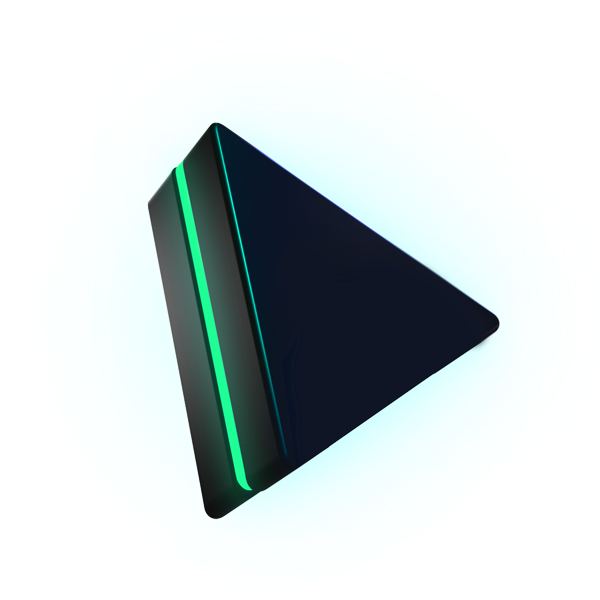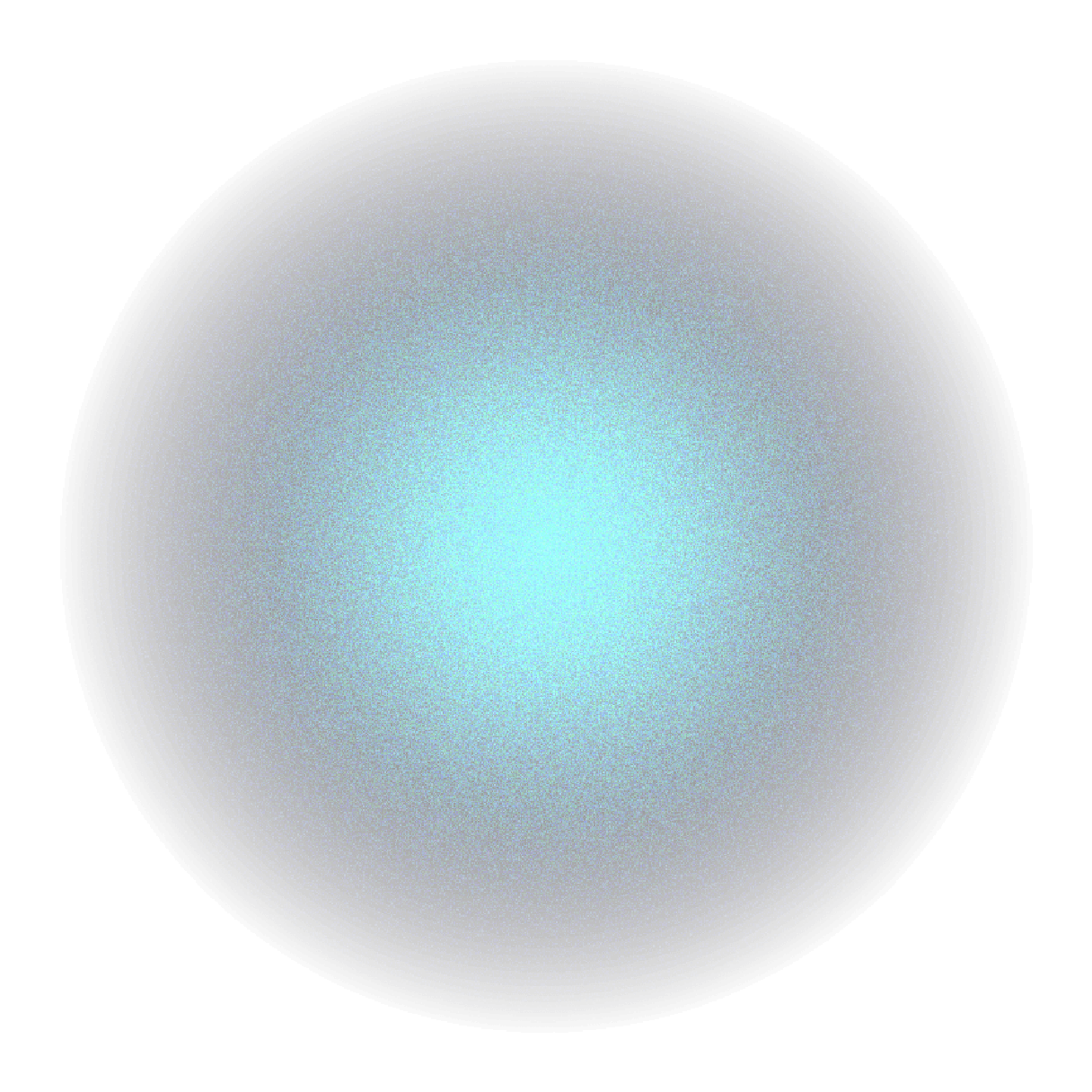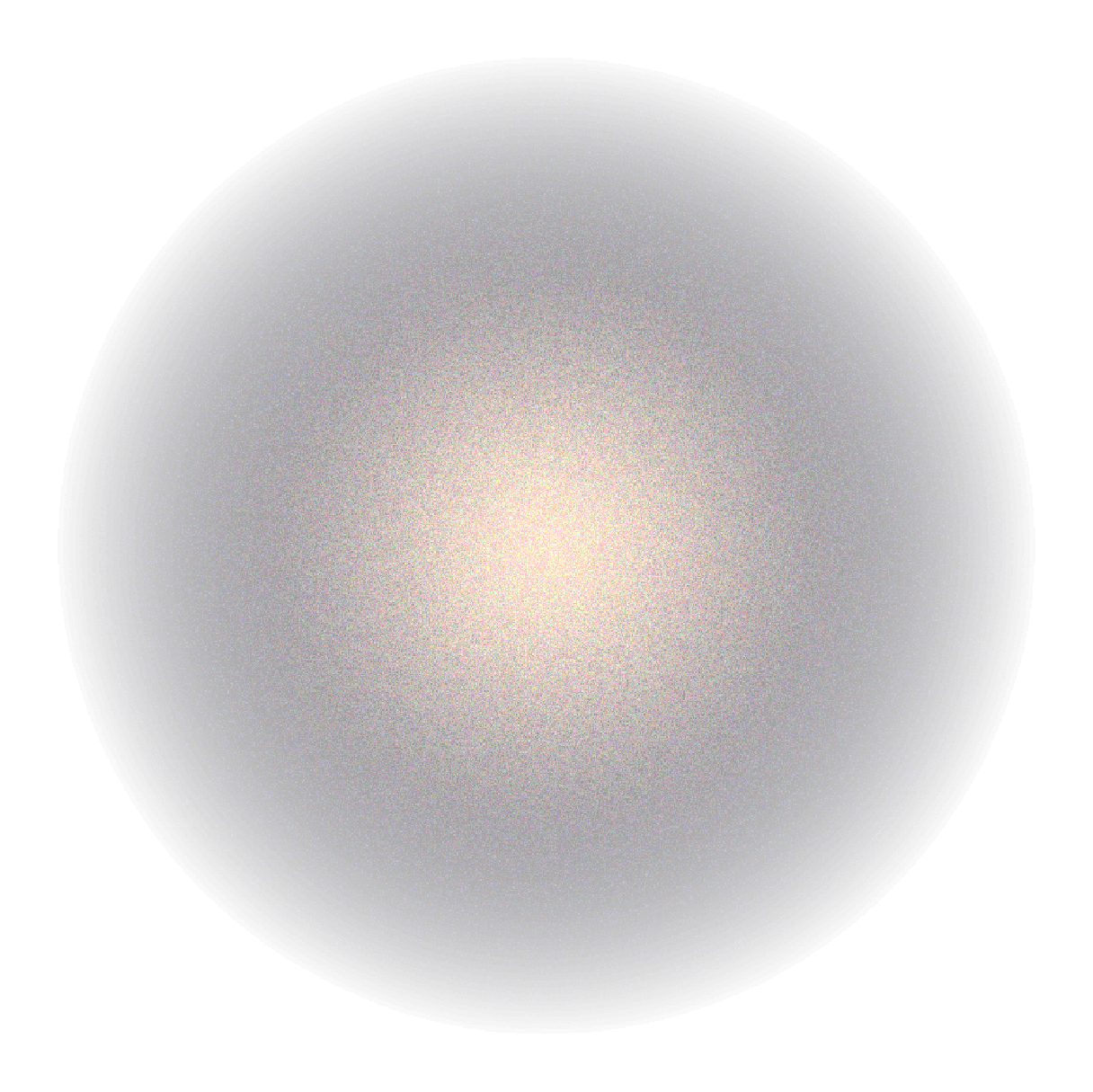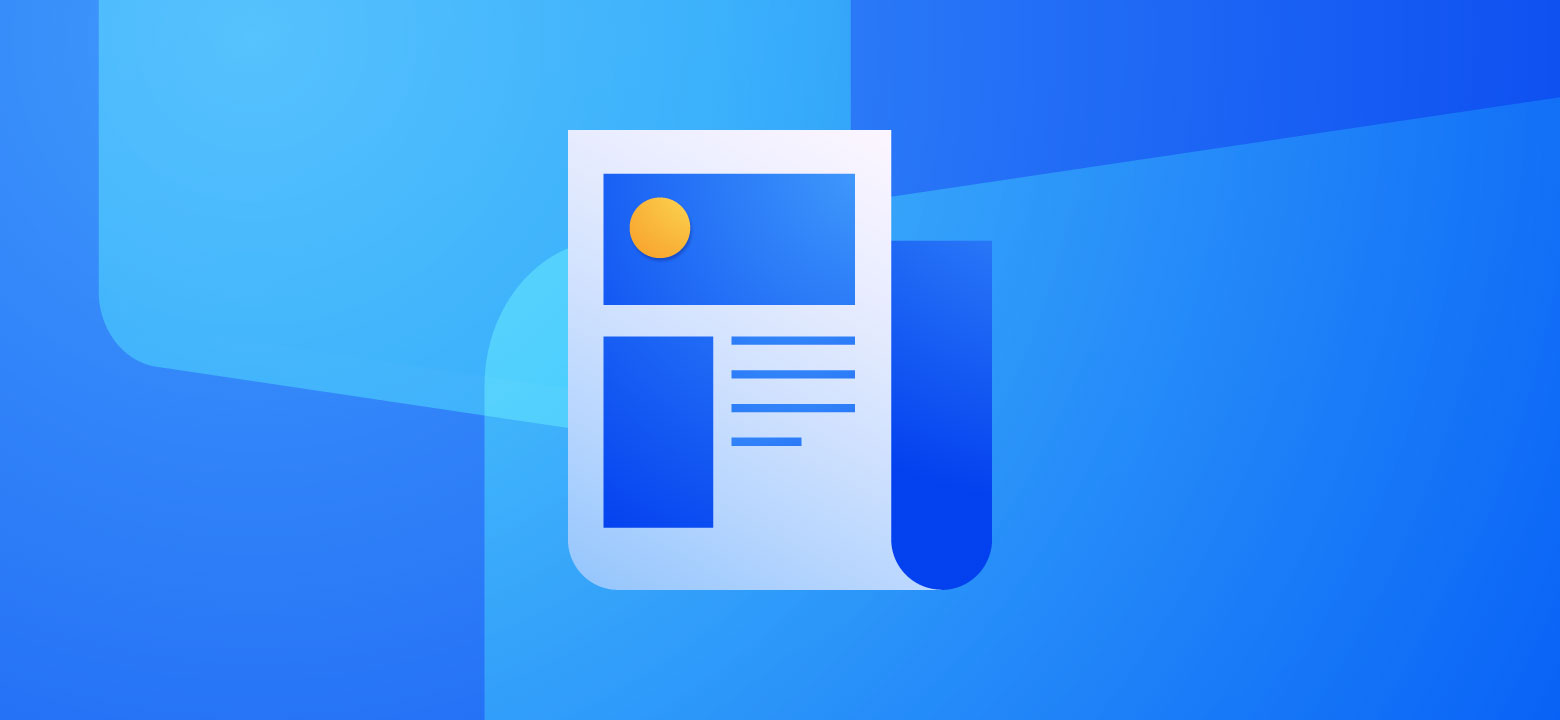
Quảng cáo Bài Viết là hình thức tạo quảng cáo hỗ trợ tăng lượng truy cập về bài viết trên tài khoản Official Account xác thực của doanh nghiệp
I. Tạo quảng cáo viết từ hệ thống Zalo Ads
Bước 1: Thiết lập chiến dịch quảng cáo
Người dùng vào trang Tạo Quảng Cáo >> chọn Xem tất cả các loại quảng cáo chọn loại chiến dịch (Hình thức quảng cáo) >> Nhấn Bắt đầu.
Bước 2: Đặt tên chiến dịch, chọn Zalo Official Account và bài viết cần quảng cáo.
Chọn tài khoản Zalo OA có chứa bài viết cần quảng cáo, đặt tên chiến dịch và nhấn nút Tạo quảng cáo

- Lưu ý: Tài khoản OA phải đăng tải các bài viết ở chế độ Đã xuất bản khi thực hiện tạo quảng cáo bài viết.
Bước 3: Nhắm chọn đối tượng quảng cáo:
1. Địa điểm
Tỉnh, Thành phố, Quận, Huyện: chọn tỉnh thành theo vị trí địa lý: Miền Bắc, Miền Trung, Miền Nam
Lưu ý
- Nếu nhà quảng cáo để trống phần địa điểm, hệ thống Zalo Ads sẽ hiểu phân phối quảng cáo đến toàn thể người dùng Zalo trên toàn quốc.
- Zalo Ads chỉ nhắm chọn đến đối tượng người dùng Zalo trong lãnh thổ Việt Nam. Nếu nhà quảng cáo chọn nhóm đối tượng Zalo ngoài lãnh thổ Việt Nam, thì quảng cáo sẽ không phân phối.
2. Giới tính: chọn theo nhóm đối tượng mục tiêu mà chiến dịch quảng cáo hướng đến.
3. Nền tảng: chọn hệ điều hành theo mục tiêu.
4. Độ tuổi: di chuyển trên thanh để chọn độ tuổi phù hợp mục tiêu.
5. Tiêu chí khác (Nhân khẩu học và Sở thích): nhà quảng cáo chọn thông tin nhân khẩu học và sở thích dựa trên đặc điểm của khách hàng tiềm năng. Hệ thống Zalo Ads sẽ ưu tiên phân phối quảng cáo đến nhóm người dùng có trùng nhóm tiêu chí này.
Bước 4: Thiết lập ngân sách và chi phí quảng cáo
Nhà quảng cáo thiết lập ngân sách quảng cáo bằng cách chọn Giá mỗi lượt nhấn >> Số lượng nhấn cho một nhấp chuột -> Nhà quảng cáo thiết lập ngân sách quảng cáo bằng cách chọn giá mỗi lượt nhấn và số lượng nhấn, hệ thống sẽ gợi ý Tổng chi phí dự kiến cho quảng cáo.
- Lưu ý: Giá lượt nhấn tối thiểu (chi phí cho một click) tùy thuộc việc nhà quảng cáo chọn nhóm đối tượng và thời điểm chạy quảng cáo mà giá lượt nhấn sẽ thay đổi. Nhà quảng cáo cần linh động khi đặt giá quảng cáo
Bước 5: Chuẩn bị nội dung quảng cáo
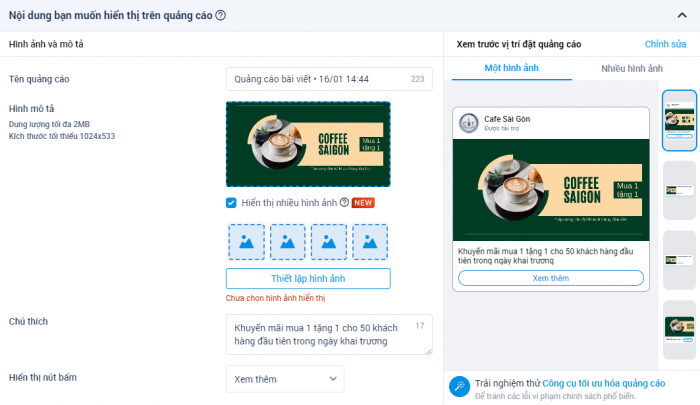
1. Tên chiến dịch quảng cáo
2. Hình mô tả: thể hiện hình ảnh sử dụng cho quảng cáo. Nhà quảng cáo đăng tải ảnh có kích thước 1024×533(px) và dung lượng không vượt quá 2MB
3. Chọn Nút hiển thị kêu gọi hành động phù hợp với mục tiêu chiến dịch (có các nút để nhà quảng cáo lựa chọn: Đặt ngay, Mua ngay, Gọi điện, Chat ngay …)
4. Chú thích thể hiện nội dung; câu chuyện quảng cáo và không vượt quá 90 ký tự
Lưu ý: Nhà quảng cáo có thể sử dụng hình ảnh sản phẩm có sẵn từ Thư Viện Ảnh . Chọn công cụ để phóng to, thu nhỏ hoặc thay đổi vị trí hình ảnh để thể hiện sản phẩm rõ ràng trên quảng cáo.
Bước 6: Chọn Giấy phép
Cung cấp giấy xác nhận nội dung quảng cáo nếu sản phẩm là thuốc, thực phẩm chức năng, hoặc các sản phẩm/dịch vụ BQT Zalo Ads quy định yêu cầu giấy phép tại Chính sách quảng cáo.
Bước 7: Gửi duyệt
Sau khi tạo nội dung quảng cáo, nhà quảng cáo có thể Lưu nội dung để chỉnh sửa sau hoặc tiến hành Gửi duyệt để đội ngũ quản trị Zalo Ads phê duyệt quảng cáo:
1. Nhấn Lưu quảng cáo để lưu lại nội dung và quay lại chỉnh sửa sau. Khi quảng cáo chưa được gửi duyệt sẽ có trạng thái Tạo mới và sẽ không phân phối cho đến khi được gửi duyệt
2. Nhấn Gửi duyệt quảng cáo để đưa quảng cáo đến đội ngũ vận hành Zalo Ads kiểm tra và tiến hành xét duyệt. Thời gian duyệt quảng cáo trong thời gian 30p – 60p.
II. Tạm dừng, chỉnh sửa và kiểm tra thông tin quảng cáo bài viết
Chủ tài khoản Official Account có thể quản lý và chỉnh sửa nội dung quảng cáo bài viết của mình theo các bước sau.
Bước 1: Chọn Chiến dịch quảng cáo bài viết trong phần Quản lý quảng cáo
Bước 2: Chủ tài khoản OA có thể kiểm tra thông tin của quảng cáo (đối tượng quảng cáo, chi phí và hình ảnh xem trước quảng cáo) hoặc có thể Tạm dừng/chỉnh sửa nội dung quảng cáo.
Các bài viết khác
-

[ Mới ] Tính năng cho phép OA tương tác với người dùng từ Form quảng cáo
Zalo Ads hiểu rằng việc chuyển đổi từ Lead thô sang Lead chất lượng là điều khó khăn và nhiều…
-

Khám phá Zalo Notification Services: Giải đáp mọi thắc mắc của bạn
ZNS là viết tắt của Zalo Notification Service – đây là dịch vụ tin nhắn tiện ích nằm trong giải…
-
Bài học: Cách tạo tài khoản quảng cáo Zalo Ads
Zalo Ads là hệ thống tự chạy quảng cáo giúp các doanh nghiệp/chủ cửa hàng có thể chủ động trực…